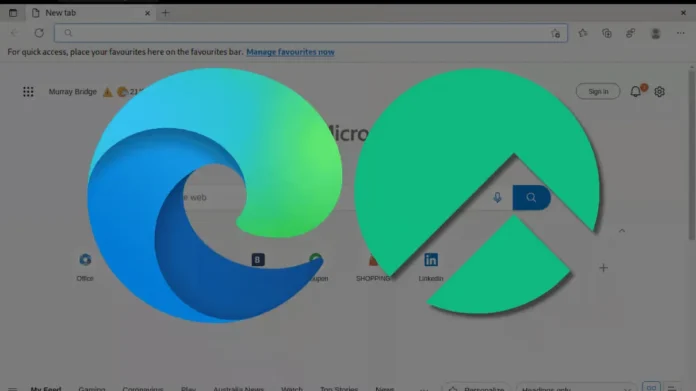O Microsoft Edge, um produto inovador da Microsoft, expandiu seu alcance além do Windows e do macOS para atender aos usuários do Linux. Para aqueles interessados em aproveitar seus recursos no Rocky Linux, este guia detalhará como instalar o Microsoft Edge no Rocky Linux 9 ou na versão estável mais antiga do Enterprise Linux do Rocky Linux 8. Construído sobre a base robusta do projeto de código aberto Chromium, Edge oferece uma combinação de velocidade, segurança e integração perfeita com outros serviços Microsoft.
Principais vantagens do Microsoft Edge :
- Desempenho otimizado : experimente carregamentos de página mais rápidos e uma navegação mais suave, facilitando a navegação na web.
- Segurança robusta : o Edge prioriza a segurança do usuário com recursos de privacidade aprimorados e mecanismos de segurança robustos.
- Integração com o ecossistema Microsoft : conecte-se diretamente do navegador aos serviços Microsoft, incluindo Office e OneDrive.
- Suporte a extensões : aprimore sua experiência de navegação com muitas extensões e aplicativos da web disponíveis para Edge.
- Ferramentas de leitura e anotação : mergulhe em uma experiência de leitura envolvente com ferramentas que permitem anotações e leitura fácil.
- Streaming 4K : Aumente o consumo de mídia com suporte para streaming 4K, garantindo imagens nítidas e claras.
- Recurso de coleções : organize, salve e compartilhe conteúdo da web de forma eficiente com o recurso de coleções integrado.
Embora Rocky Linux tenha o confiável Firefox ESR como navegador padrão, o Microsoft Edge oferece uma nova alternativa com recursos e integrações exclusivos. Este guia orientará você nas etapas de configuração do Microsoft Edge no Rocky Linux 9 ou 8, abrangendo a instalação de versões estáveis, beta ou de desenvolvedor. Além disso, você obterá informações sobre como atualizar ou desinstalar o navegador conforme necessário.
Instale o Microsoft Edge no Rocky Linux 9 ou 8 via DNF
Etapa 1: atualize o Rocky Linux antes da instalação do Microsoft Edge
Como medida de precaução, é importante executar uma atualização em seu sistema antes de instalar o navegador Edge. Isso garantirá que todos os pacotes estejam atualizados e ajudará a evitar conflitos durante a instalação.
sudo dnf upgrade --refreshEtapa 2: importar Microsoft Edge RPM no Rocky Linux
Para instalar o Microsoft Edge em seu desktop de estação de trabalho Rocky Linux 9 ou 8, você deve importar a chave GPG para a importação RPM.
Você pode usar o seguinte comando em seu terminal para importar a chave.
sudo rpm --import https://packages.microsoft.com/keys/microsoft.ascApós importar a chave GPG, você deve adicionar o repositório Microsoft Edge ao seu sistema. Este repositório contém os arquivos do pacote para o navegador e permitirá que você instale e atualize o software.
Você pode usar o seguinte comando em seu terminal para adicionar o repositório.
sudo dnf config-manager --add-repo https://packages.microsoft.com/yumrepos/edgeEtapa 3: Instale o Microsoft Edge no Rocky Linux 9 ou 8 via comando DNF
Com a chave GPG e o repositório instalados, você pode instalar a versão estável do Microsoft Edge, que é a opção recomendada para a maioria dos usuários. Esta versão é considerada a mais estável e recebe atualizações regulares com correções de bugs e patches de segurança.
Você pode instalar a versão estável usando o seguinte comando em seu terminal.
sudo dnf install microsoft-edge-stableComo alternativa, você pode instalar as versões beta ou dev (noturnas) do navegador Microsoft Edge. Essas versões não são recomendadas para uso diário, pois ainda estão em desenvolvimento e podem conter bugs ou outros problemas. No entanto, eles podem ser úteis para usuários que desejam testar e experimentar os recursos e melhorias mais recentes que serão incluídos em versões futuras de navegadores.
Como alternativa, uma opção a considerar é instalar a versão beta do Microsoft Edge antes de passar para a versão dev (noturna). A versão beta está em fase de testes antes de ser lançada na versão estável, por isso oferece recursos mais recentes, mas pode não ser tão estável quanto a versão estável. Essa abordagem permite testar novos recursos enquanto mantém um ambiente estável.
sudo dnf install microsoft-edge-betaOutra opção é instalar a versão dev (noturna) do Microsoft Edge, a versão mais recente com os recursos e desenvolvimentos mais recentes. No entanto, é essencial observar que esta versão pode ser instável, dependendo do uso pretendido. Destina-se a desenvolvedores e primeiros usuários que desejam testar os recursos mais recentes e relatar bugs à equipe de desenvolvimento.
sudo dnf install microsoft-edge-devÉ importante observar que as compilações beta ou dev (noturnas) serão instaladas separadamente e não substituirão sua versão estável do Microsoft Edge. Isso permite que você alterne entre diferentes versões do navegador, dependendo de suas necessidades.
Instale o Microsoft Edge no Rocky Linux 9 ou 8 via Flatpak e Flathub
As instalações Flatpak com Flathub Microsoft Edge têm apenas duas opções disponíveis, estável ou dev.Se quiser acessar a versão beta, você precisará usar o método Microsoft RPM da seção anterior.
O método alternativo a seguir explicará como instalar o Microsoft Edge no Rocky Linux 9 ou 8 usando as ferramentas Flatpak e Flathub. São instrumentos notáveis no mundo Linux que garantem compatibilidade e fácil distribuição de software.
Compreendendo Flatpak e Flathub no Rocky Linux
Flatpak serve como um sistema universal de gerenciamento de pacotes no domínio Linux. Seu princípio subjacente é fazer com que os aplicativos sejam executados perfeitamente em diversas distribuições Linux. Ele consegue isso isolando aplicativos em ambientes individuais e eliminando possíveis conflitos de bibliotecas do sistema.
Flathub é um complemento do Flatpak. É um repositório de aplicativos que hospeda aplicativos empacotados com Flatpak. Atuando como uma plataforma centralizada, Flathub permite aos usuários pesquisar, localizar e instalar vários aplicativos.
Configurando Flathub para Microsoft Edge no Rocky Linux
Antes de prosseguir com a instalação, é vital garantir que o repositório Flathub esteja integrado ao seu sistema. Ter o Flathub configurado é fundamental, pois fornece uma porta de entrada para uma infinidade de aplicativos, sendo o Microsoft Edge um deles.
Para habilitar o repositório Flathub caso não exista, execute o comando abaixo:
sudo flatpak remote-add --if-not-exists flathub https://flathub.org/repo/flathub.flatpakrepo
A execução deste comando garante a capacidade do seu sistema de aproveitar a ampla gama de aplicativos que o Flathub oferece.
Instale o Microsoft Edge no Rocky Linux 9 ou 8 via comando DNF
Com o Flathub configurado e operacional, a instalação do Microsoft Edge em seu sistema Rocky Linux torna-se simples. Utilize o comando flatpak install para iniciar a instalação:
flatpak install flathub com.microsoft.EdgeApós a execução bem-sucedida do comando acima, o Microsoft Edge estará integrado e operacional em sua plataforma Rocky Linux.
Instale a versão Microsoft Edge Dev no Rocky Linux 9 ou 8
Se seus requisitos tendem para o lado do desenvolvimento ou você deseja testar os próximos recursos, considere instalar a versão de desenvolvimento do Microsoft Edge (noturna). Execute o comando abaixo para conseguir isso:
flatpak install flathub com.microsoft.EdgeDevNota ao Leitor: Assim como o método DNF, ambos os navegadores podem ser instalados lado a lado se você quiser usar os dois.
Inicie o Microsoft Edge no Rocky Linux 9 ou 8
Assim que a instalação for concluída, você poderá iniciar o Microsoft Edge de algumas maneiras diferentes. Uma maneira é usar o seguinte comando no terminal. Isso abrirá o navegador diretamente da linha de comando.
## stable ##
microsoft-edge
microsoft-edge-stable
## beta ##
microsoft-edge-beta
## dev ##
microsoft-edge-devAlternativamente, as instalações Flatpak do Edge precisam usar um dos seguintes comandos:
## stable ##
flatpak run com.microsoft.Edge
## dev ##
flatpak run com.microsoft.EdgeDevPara a maioria dos usuários de desktop, abrir um terminal sempre para iniciar o navegador Microsoft Edge é impraticável. Acessar o ícone do aplicativo é uma forma mais conveniente de iniciar o navegador. Geralmente, isso pode ser encontrado no menu de aplicativos ou pesquisando na barra de pesquisa. Depois de localizar o ícone, clique nele para iniciar o navegador. Para torná-lo ainda mais conveniente, você pode fixá-lo na barra de tarefas ou no dock para facilitar o acesso clicando com o botão direito do mouse no ícone e selecionando a opção “Fixar na barra de tarefas” ou “Fixar no dock”.
Atividades > Mostrar aplicativos > Microsoft Edge {versão do navegador}.
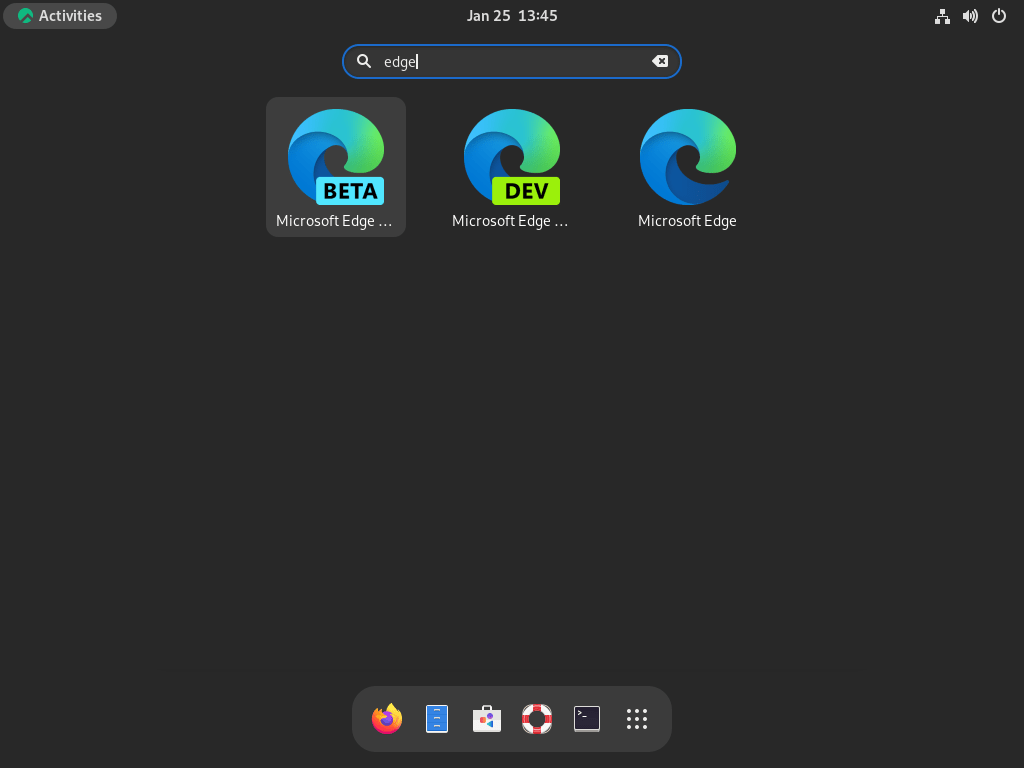
Você verá a seguinte tela ao abrir o Microsoft Edge pela primeira vez.
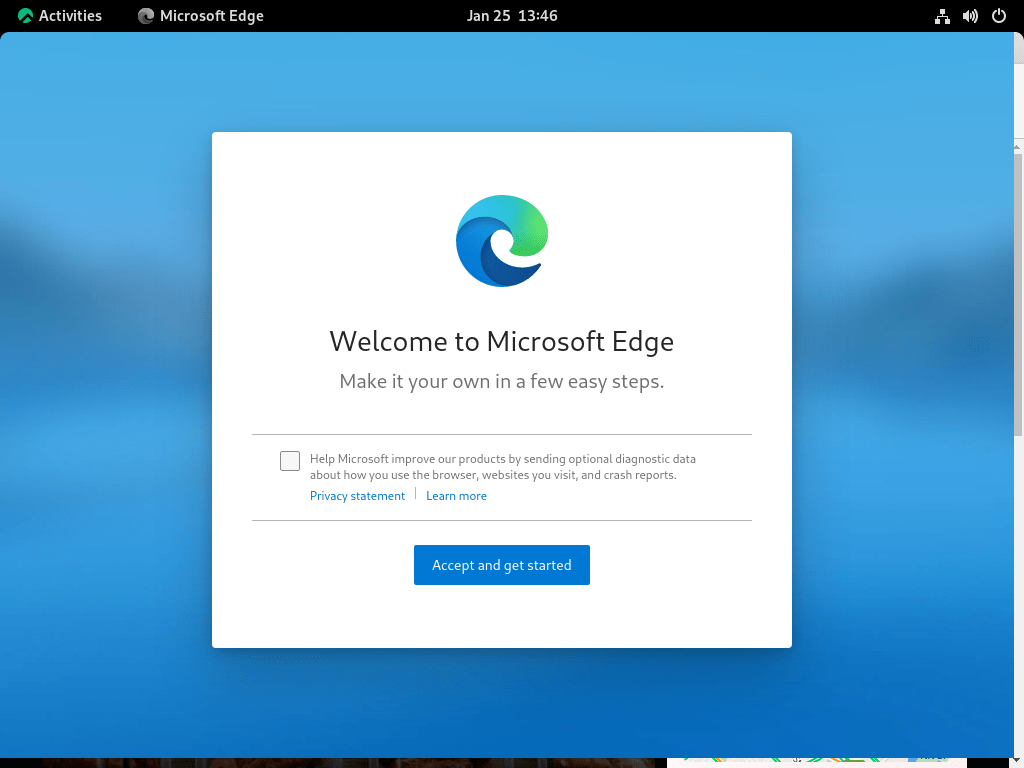
Você pode desmarcar ou sair da configuração e clicar no botão OK para continuar. Depois disso, serão apresentadas três opções: Inspiração, Informativo ou Focado. Cada opção lhe dará uma prévia da aparência da visualização como plano de fundo em seu navegador Edge. Selecione sua opção preferida e clique no botão confirmar para prosseguir.

Por último, você terá a opção de fazer login e sincronizar seus dados em vários dispositivos. No entanto, se você não precisar desse recurso, clique no botão “X” no canto superior direito.
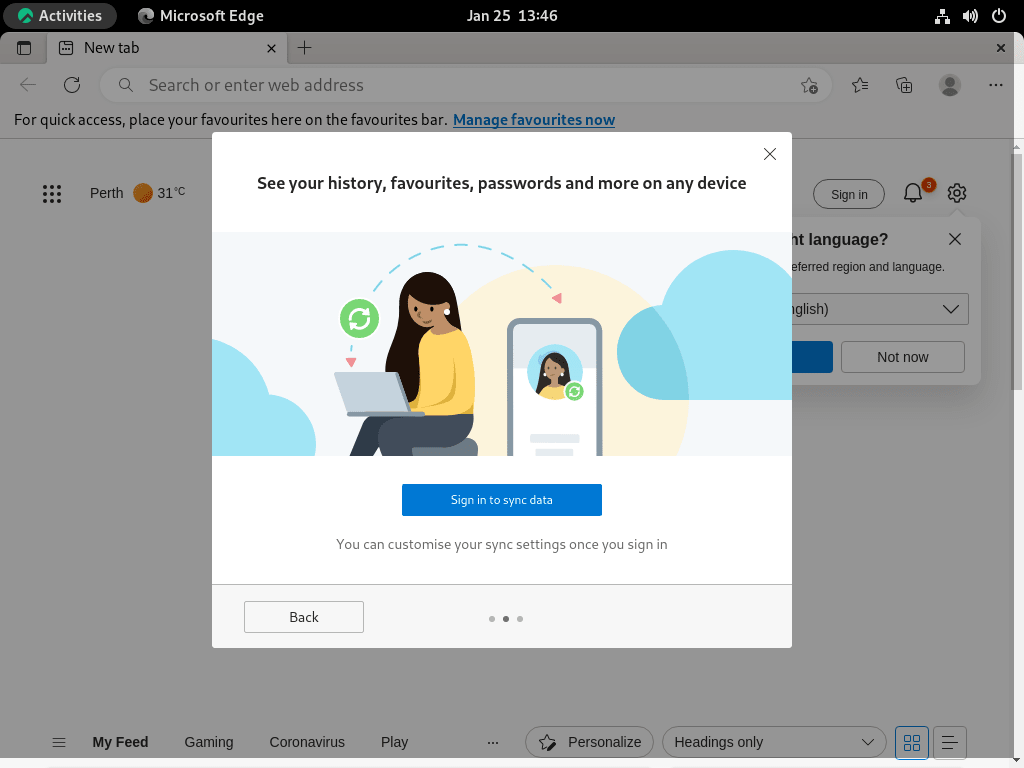
Com todas as etapas concluídas, agora você pode acessar o navegador de internet Microsoft Edge, conforme mostrado abaixo.
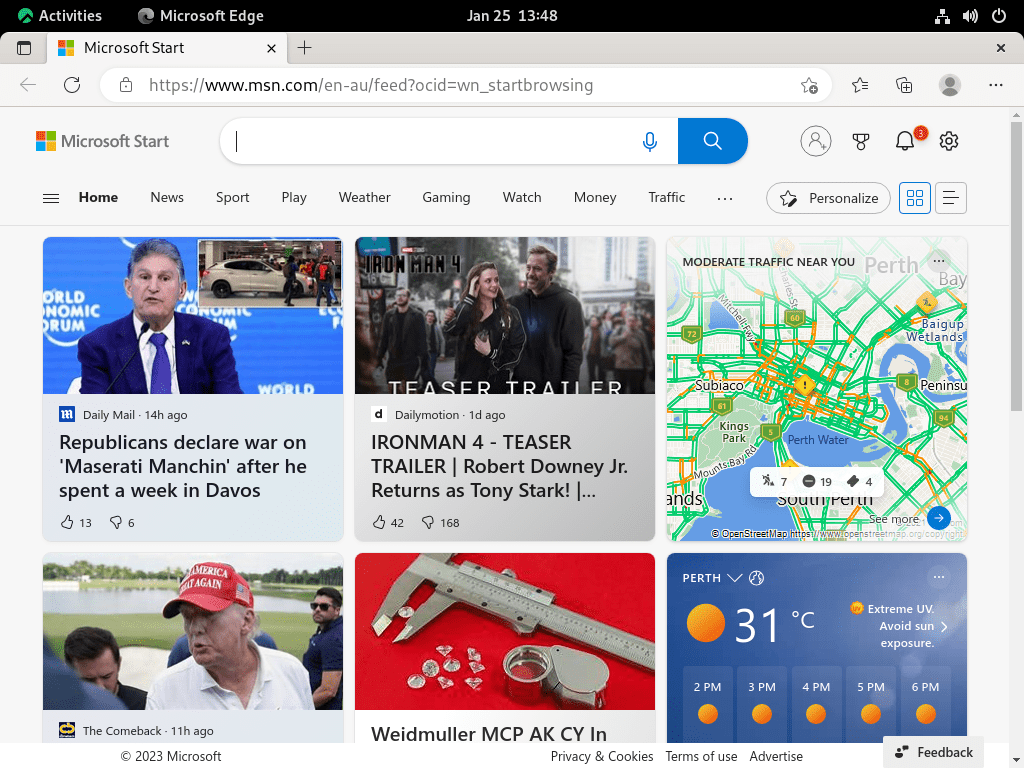
Dicas para começar a usar o Microsoft Edge no Rocky Linux 9 ou 8
Com o Microsoft Edge agora instalado, aqui está uma compilação de dicas, com curadoria explícita para usuários do Rocky Linux, para tornar sua transição mais suave e ajudá-lo a aproveitar ao máximo o Microsoft Edge.
Dicas gerais com Microsoft Edge no Rocky Linux
- Sincronização entre dispositivos : o Microsoft Edge permite sincronizar marcadores, senhas e muito mais em vários dispositivos. Para aproveitar esse recurso, faça login com uma conta da Microsoft.
- Leia em voz alta : o recurso Read Aloud do Edge pode ser uma vantagem, especialmente em multitarefa. Esta ferramenta lê páginas da web em voz alta, facilitando o consumo de conteúdo.
- Coleções : organize seus pensamentos, ideias e os sites que você visita usando o recurso Coleções . É uma forma produtiva de gerenciar conteúdo web, principalmente para pesquisas ou projetos.
Personalizações com Microsoft Edge no Rocky Linux
- Modo escuro : se você é fã de interfaces de usuário com tema escuro, mude para o Modo escuro . Navegue até
Settings > Appearancee selecione Escuro na seção “Tema”. - Personalize a página inicial : personalize sua página inicial de acordo com sua preferência, adicionando os sites mais frequentados, definindo um plano de fundo preferido e escolhendo quais notícias ou tópicos serão exibidos. Clique no ícone de engrenagem na página Nova guia para começar a personalizar.
- Extensões : embora o Edge tenha seu armazenamento de extensões dedicado, ele também é compatível com extensões do Chrome. Visite a Chrome Web Store e você encontrará uma variedade de extensões que podem ser integradas perfeitamente ao Edge.
Outras dicas com o Microsoft Edge no Rocky Linux
- Leitor de PDF : Você sabia que o Microsoft Edge também pode funcionar como leitor de PDF? Arraste e solte um arquivo PDF em uma janela do Edge, que será aberta automaticamente, permitindo anotações, leitura em voz alta e muito mais.
- Leitor Imersivo : Para uma experiência de leitura organizada, utilize o recurso Leitor Imersivo . Ele remove distrações em uma página da web, concentrando-se apenas em textos e imagens relevantes para o conteúdo.
- Ferramentas de desenvolvedor : as ferramentas de desenvolvedor integradas do Edge serão de grande ajuda se você for um desenvolvedor web. Pressione
Ctrl + Shift + Ipara acessá-los. Eles são semelhantes aos do Chrome, mas com recursos exclusivos adaptados ao Edge. - Configurações de privacidade : priorize sua segurança online ajustando as configurações de privacidade do Edge. Navegue até
Settings > Privacy, search and servicese ajuste de acordo com seu nível de conforto, desde prevenção básica de rastreamento até rigorosa.
Incorporando essas dicas à sua experiência com o Microsoft Edge no Linux, você se familiarizará com mais rapidez e desbloqueará muitos recursos que podem aprimorar sua navegação. O segredo é explorar, personalizar e adaptar o navegador para atender às suas preferências e necessidades.
Comandos adicionais do Microsoft Edge no Rocky Linux 9 ou 8
Atualize o Microsoft Edge no Rocky Linux 9 ou 8
Para garantir que você tenha a versão mais recente do navegador de Internet Microsoft Edge instalada em seu sistema, você pode usar o comando de atualização DNF no terminal, da mesma forma que faria ao verificar atualizações para todo o sistema. Este comando verificará se há atualizações disponíveis para o Edge e solicitará que você as instale, se alguma for encontrada. Recomenda-se executar este comando regularmente para se manter atualizado com os recursos e correções de segurança mais recentes.
sudo dnf upgrade --refreshAlternativamente, você pode verificar se há atualizações em todas as instalações do Flatpak, que, se você instalou o Microsoft Edge via Flatpak, incluirá este aplicativo:
flatpak updateRemover (desinstalar) Microsoft Edge do Rocky Linux 9 ou 8
Método de remoção DNF para Microsoft Edge no Rocky Linux
Se você não precisar mais do navegador Microsoft Edge em seu sistema, poderá removê-lo executando o seguinte comando. Este comando desinstalará completamente o aplicativo e todos os arquivos associados do seu sistema.
sudo dnf remove microsoft-edge-stable -yAlternativamente, você pode usar o seguinte comando se tiver instalado versões beta ou alternativas instáveis do navegador Microsoft Edge em seu sistema. Este comando removerá essas versões específicas e seus arquivos associados, deixando intacta a sua versão estável do navegador.
sudo dnf remove microsoft-edge-beta -ysudo dnf remove microsoft-edge-stable-dev -yA remoção do repositório associado é essencial se você não planeja reinstalar o navegador Microsoft Edge. Isso pode ser feito executando o seguinte comando.
sudo rm /etc/yum.repos.d/microsoft-edge-beta.repo
sudo rm /etc/yum.repos.d/microsoft-edge-dev.repo
sudo rm /etc/yum.repos.d/microsoft-edge.repoMétodo de remoção Flatpak para Microsoft Edge no Rocky Linux
Para usuários que instalaram o Microsoft Edge no Rocky Linux via Flatpak, use um dos seguintes comandos para remover a versão do Edge instalada:
flatpak uninstall com.microsoft.Edgeflatpak uninstall com.microsoft.EdgeDevConclusão
Concluindo, aprender como instalar o Microsoft Edge em um desktop Rocky Linux é um processo simples que pode ser feito através do terminal de linha de comando. Seguindo as etapas descritas neste tutorial, você pode instalar a versão estável, beta ou dev (noturna) do navegador e aprender como atualizar e remover o navegador, se necessário. O Microsoft Edge oferece muitos recursos, como velocidade e desempenho aprimorados, privacidade e segurança aprimoradas, integração com serviços Microsoft, suporte para extensões, recursos aprimorados de leitura e anotação e suporte para streaming de 4K. Com o Microsoft Edge instalado, você terá um navegador rápido e eficiente para ajudá-lo a se manter produtivo e conectado no desktop da estação de trabalho Rocky Linux.